Pip – это пакетный менеджер для управления пакетами, написанными на языке Python. С помощью Pip вы можете легко устанавливать, обновлять и удалять пакеты, а также управлять зависимостями в ваших проектах. Этот удобный инструмент помогает вам автоматизировать процесс установки необходимых пакетов и упрощает разработку приложений на Python.
В этой подробной инструкции я расскажу вам, как установить Pip на вашем компьютере. Пожалуйста, следуйте за мной пошагово и не пропускайте ни одного шага, чтобы избежать ошибок и обеспечить успешную установку.
Шаг 1: Проверьте, установлен ли у вас Python. Команда python --version в командной строке (терминале) должна показать версию Python. Если Python не установлен, загрузите его с официального сайта Python и следуйте инструкциям по установке.
Шаг 1: Скачайте и установите Python
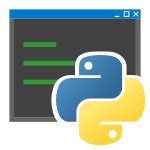
Вы можете скачать последнюю версию Python с официального сайта python.org. На сайте доступны установщики для разных операционных систем (Windows, Mac, Linux). Выберите соответствующий установщик для вашей ОС и скачайте его.
Установочный файл Python имеет расширение .exe для Windows и .pkg для Mac. После завершения загрузки запустите установщик и следуйте инструкциям по установке.
Важно установить Python в систему, чтобы он был доступен из любого места. По умолчанию, в процессе установки Python добавляется в переменную среды PATH, чтобы можно было вызывать Python из командной строки. Убедитесь, что опция "Add Python to PATH" включена во время установки.
После установки Python вы можете проверить его версию, вызвав команду python --version в командной строке.
Как скачать и установить Python на разных операционных системах
Чтобы начать использовать Python, необходимо установить его на свою операционную систему. В этом разделе мы покажем, как это сделать на разных платформах.
Установка Python на Windows
- Перейдите на официальный сайт Python по адресу https://python.org/downloads
- На главной странице вы увидите разные версии Python. Рекомендуется скачать последнюю стабильную версию.
- Выберите версию Python для Windows и нажмите на ссылку "Download".
- Запустите загруженный установочный файл.
- В появившемся окне установщика выберите опцию "Add Python to PATH" и нажмите "Install Now".
- После завершения установки, откройте командную строку и введите команду "python". Если все прошло успешно, вы увидите версию Python и интерактивную консоль.
Установка Python на macOS
- Перейдите на официальный сайт Python по адресу https://python.org/downloads
- На главной странице вы увидите разные версии Python. Рекомендуется скачать последнюю стабильную версию.
- Выберите версию Python для macOS и нажмите на ссылку "Download".
- Запустите загруженный установочный файл.
- Продолжайте установку, следуя инструкциям на экране.
- После завершения установки, откройте Терминал и введите команду "python". Если все прошло успешно, вы увидите версию Python и интерактивную консоль.
Установка Python на Linux
Python по умолчанию часто уже установлен в большинстве дистрибутивов Linux. Однако, если его нет, вы можете установить следующим образом:
Для Ubuntu или Debian:
- Откройте Терминал и введите команду "sudo apt-get install python".
- Введите пароль вашего пользователя и подождите завершения установки.
- После завершения установки, введите команду "python" в Терминале, чтобы проверить, что Python успешно установлен.
Для Fedora или CentOS:
- Откройте Терминал и введите команду "sudo dnf install python" или "sudo yum install python".
- Введите пароль вашего пользователя и подождите завершения установки.
- После завершения установки, введите команду "python" в Терминале, чтобы проверить, что Python успешно установлен.
Теперь у вас установлен Python и вы готовы начать работу!
Шаг 2: Установите pip
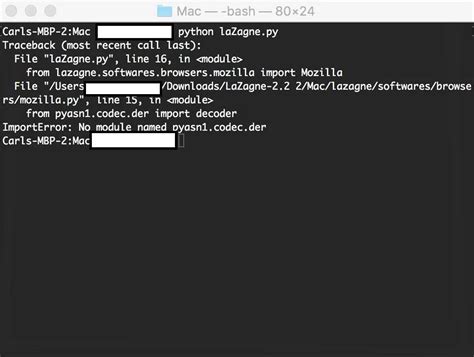
Для установки pip вам потребуется установить Python на вашу систему. Если Python уже установлен, пропустите этот шаг и перейдите к следующему.
1. Перейдите на официальный веб-сайт Python (https://www.python.org/downloads) и выберите версию Python, совместимую с вашей операционной системой.
2. Нажмите на ссылку для скачивания установочного файла Python.
3. Запустите загруженный файл и выполните все инструкции по установке Python.
4. После завершения установки откройте командную строку (для Windows) или терминал (для macOS и Linux).
5. Введите следующую команду для проверки установки Python:
python --versionЕсли у вас установлена версия Python, она будет отображена в терминале или командной строке.
6. Теперь, когда Python установлен, у вас должен быть pip. Убедитесь, что pip установлен, введя следующую команду:
pip --versionЕсли вам показывается версия pip, значит он уже установлен и вы готовы к использованию. Если нет, перейдите к следующему шагу.
7. Установите pip, выполнив следующую команду:
python get-pip.py8. После завершения установки pip, проверьте его, введя следующую команду:
pip --versionТеперь у вас установлен pip и вы можете начать устанавливать пакеты с его помощью. Перейдите к следующему шагу, чтобы узнать, как установить конкретный пакет pip.
Как установить pip на Python в несколько простых команд
Шаг 1: Проверьте версию Python
Перед установкой pip убедитесь, что у вас установлена версия Python. Откройте командную строку и введите команду "python --version". Если вы видите версию Python, переходите к следующему шагу. Если же Python не установлен, загрузите его с официального сайта Python и выполните установку.
Шаг 2: Загрузите get-pip.py скрипт
Откройте браузер и перейдите по адресу https://bootstrap.pypa.io/get-pip.py. Сохраните файл get-pip.py на ваш компьютер.
Шаг 3: Запустите установку pip
Откройте командную строку и используйте команду "python get-pip.py", чтобы запустить установку pip. Путь к файлу get-pip.py может отличаться в зависимости от того, где вы его сохранили. Если вы сохранили его на рабочем столе, команда будет выглядеть так: "python Desktop/get-pip.py".
Шаг 4: Проверьте установку pip
После завершения установки можно проверить, что pip правильно установлен, введя команду "pip --version". Если все прошло успешно, вы должны увидеть версию pip.
Теперь вы готовы использовать pip для установки любых пакетов Python, необходимых для ваших проектов. Убедитесь, что вы вводите команды в командной строке и виртуальной среде Python, если вы работаете с ней. Используйте команду "pip install [название пакета]" для установки нужного пакета и "pip uninstall [название пакета]" для его удаления.
Шаг 3: Проверьте, что pip установлен правильно

После завершения установки pip вы можете проверить, что он был успешно установлен. Воспользуйтесь командой “pip --version” для проверки текущей версии pip.
Откройте командную строку (в Windows) или терминал (в macOS или Linux) и введите команду:
pip --version
pip 19.0.3 from C:\Python\lib\site-packages\pip (python 3.7)
Если вместо номера версии вы видите ошибку, убедитесь, что вы правильно установили pip и проверьте, что путь к pip добавлен в переменную среды PATH.
Как выполнить проверку установки pip на вашей системе
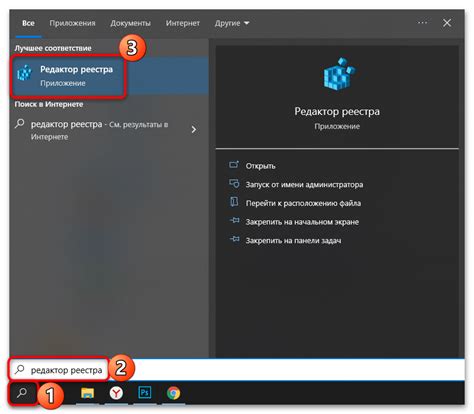
1. Откройте командную строку или терминал:
На Windows: нажмите клавишу Win + R, введите "cmd" и нажмите Enter.
На MacOS: откройте приложение "Terminal" через поиск или в папке "Утилиты".
На Linux: откройте приложение "Terminal" через меню "Приложения" или используйте сочетание клавиш Ctrl + Alt + T.
2. Введите команду "pip --version" и нажмите Enter:
Команда "pip --version" проверяет установленную версию pip на вашей системе.
3. Результат проверки:
Если установка прошла успешно, вы увидите информацию о версии pip, например: "pip 19.0.3 from /usr/local/lib/python3.7/site-packages/pip (python 3.7)".
Если вы видите сообщение об ошибке или команда не распознается, это означает, что pip не установлен или не настроен правильно.
4. Проверка настроек:
Если pip не установлен, убедитесь, что у вас установлен Python версии 2.7 или выше. Вы можете проверить установку Python, введя команду "python --version". Если у вас нет Python, необходимо сначала установить его.
5. Установка pip:
Если у вас нет pip, вам нужно установить его. Для этого выполните следующие действия:
- Скачайте get-pip.py файл с официального сайта: https://bootstrap.pypa.io/get-pip.py
- Откройте командную строку или терминал и перейдите в папку, где сохранен файл get-pip.py.
- Введите команду "python get-pip.py" и нажмите Enter. Это запустит установочный скрипт pip.
- Дождитесь завершения установки. Проверьте установку pip с помощью команды "pip --version".
Если у вас все еще возникают проблемы с установкой pip, обратитесь к официальной документации или сообществу Python для получения дополнительной помощи.